文章詳情頁
windows11截屏方法詳細介紹
瀏覽:129日期:2023-01-28 18:24:33
對于辦公的用戶來說電腦的強悍是至關(guān)重要的所以我相信很多的用戶都已經(jīng)更新了win11系統(tǒng),而截圖的功能也是并不可少的,所以我們就給大家?guī)砹藈indows11截屏方法詳細介紹,快來一起學(xué)習(xí)一下吧。
windows11怎么截屏1、首先點擊系統(tǒng)桌面中間的開始,找到截圖工具菜單。
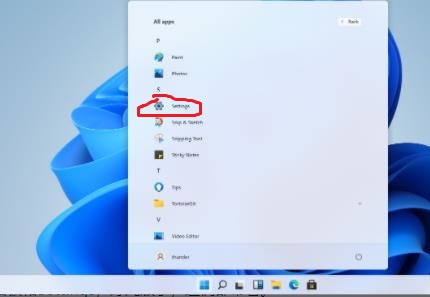
2、然后運行截圖工具并點擊“新建”選擇自己要截圖的范圍。
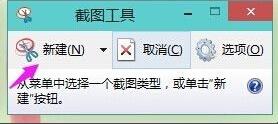
3、此時你就可以看到這里面的截圖圖片,按一下保存就可以直接保存了。
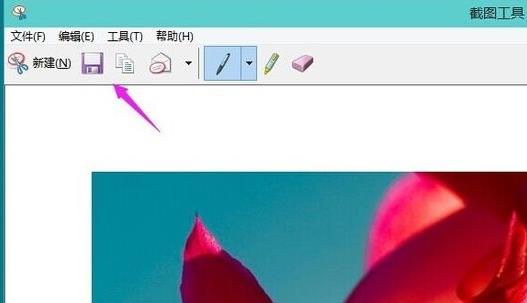
4、你也可以使用鍵盤上的“ptrsc sysrq”鍵來自動為你進行保存。
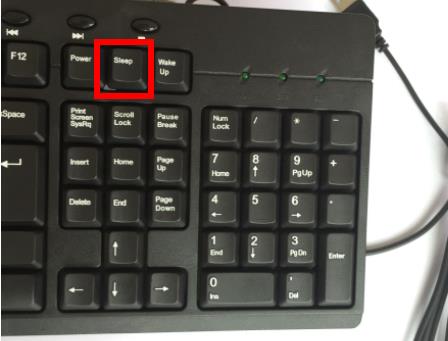
5、最后在可以發(fā)送圖片的軟件中選擇黏貼即可將這張圖片發(fā)出來。
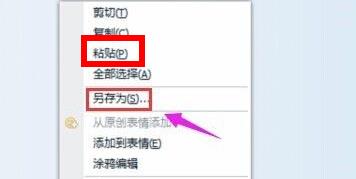
相關(guān)文章:Windows11操作系統(tǒng)曝光 | win11系統(tǒng)常見問題匯總
以上就是windows11截屏方法詳細介紹,截屏后的圖片可以給你自動保存哦。想知道更多相關(guān)教程還可以收藏好吧啦網(wǎng)。
以上就是windows11截屏方法詳細介紹的全部內(nèi)容,望能這篇windows11截屏方法詳細介紹可以幫助您解決問題,能夠解決大家的實際問題是好吧啦網(wǎng)一直努力的方向和目標(biāo)。
標(biāo)簽:
Windows系統(tǒng)
上一條:win11不想自動更新操作方法下一條:win11下載文件選擇磁盤方法
相關(guān)文章:
1. Win10時間軸怎么用?Win10時間軸開啟方法2. Win10純凈版下載文件提示有病毒已被刪除怎么辦3. 網(wǎng)站沒有問題卻顯示危險?Win10系統(tǒng)添加受信任站點的方法4. Windows 7的十大最佳功能你知道嗎?5. 教新手在Windows 7中快速禁用UAC6. 確保Windows 2003系統(tǒng)域上的DNS安全小貼士7. Win10如何讓復(fù)制文件路徑選項在右鍵菜單永久保留8. Win10專業(yè)版所有游戲都進不去怎么回事?9. 用Win 2003配置郵件服務(wù)器10. Win10電腦怎么去除“你要允許此程序?qū)δ愕碾娔X進行更改嗎”彈窗?
排行榜
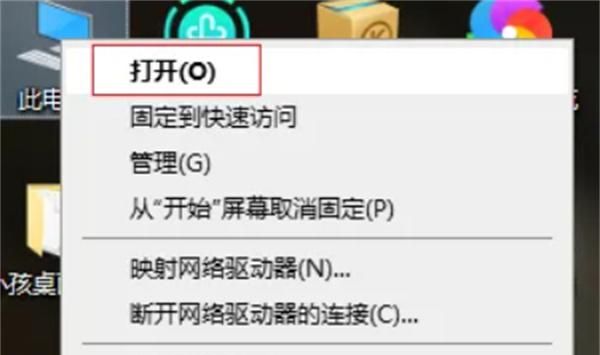
 網(wǎng)公網(wǎng)安備
網(wǎng)公網(wǎng)安備